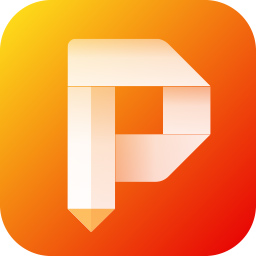PDF文件是我们经常遇到的文件类型,处于工作需求很多小伙伴可能会需要对其进行内容编辑,比如修改PDF的文本内容,格式等,很多小伙伴还不知道如何处理,其实只要使用PDF编辑工具就可以轻松解决,小编正好了解一款非常好用的PDF编辑器:金舟PDF编辑器,下面就为大家介绍一下使用金舟PDF编辑器修改PDF文本内容以及格式的方法。
金舟PDF编辑器如何修改PDF文本内容
1.使用金舟PDF编辑器打开PDF文件,在最上方找到“编辑内容”,选择“仅文本”。
2.双击需要编辑的文本内容即可进行修改,添加或删除。
3.如果需要添加新的内容,点击上方“编辑内容”旁边的“添加”,选择“添加文本工具”。
4.在自己需要的位置,单击编辑即可。
金舟PDF编辑器如何修改PDF文字格式
1.在最上方找到“编辑内容”,选择“仅文本”,双击选中需要修改的文本内容。
2.在左上方选择需要修改的格式,右边还可以调节字体大小。
 天极下载
天极下载







































































 微信电脑版
微信电脑版
 腾讯电脑管家
腾讯电脑管家
 火绒安全软件
火绒安全软件
 向日葵远程控制软件
向日葵远程控制软件
 魔兽大脚插件(bigfoot)
魔兽大脚插件(bigfoot)
 自然人电子税务局(扣缴端)
自然人电子税务局(扣缴端)
 桌面百度
桌面百度
 CF活动助手
CF活动助手